Sida loo tafatiro sawirada shaashadda iyo sawirada iyadoo la isticmaalayo Snip & Sketch
Windows 10 Cusbooneysii (Update)Oktoobar 2018(October 2018) wuxuu soo bandhigayaa app cusub oo la yiraahdo Snip & Sketch , oo loogu talagalay in lagu beddelo qalabka(Snipping Tool) wax lagu gooyo . Snip & Sketch kaliya kuma ogolaanayaan inaad qaado shaashaddaada Windows 10 desktop laakiin sidoo kale waxaa ku jira tifaftire muuqaal ku dhex jira oo aad isticmaali karto si aad u saxdo sawiradaada iyo sawirada kale. Haddii aad rabto inaad barato sida loo saxo sawirada shaashadda, akhri casharkan:
FIIRO GAAR AH:(NOTE:) Qalabka Snip & Sketch waa la heli karaa laga bilaabo Windows 10 Cusbooneysii (Update)Oktoobar 2018(October 2018) . Haddii aad leedahay nooc ka sii weyn Windows , ma isticmaali kartid app-kan. Haddii aadan aqoon nooca Windows 10 ee aad haysato, akhri casharkan: Noockee , daabacaad, iyo nooca Windows 10 ee aan rakibay?(What version, edition, and type of Windows 10 do I have installed?)
Sida loo qaado sawirka ama loo raro sawirka Snip & Sketch
Haddii aad rabto in aad wax ka beddesho sawirka ama sawirka Snip & Sketch , waa in aad sawir qaadatid ama fur sawirka aad rabto in aad isticmaasho. Haddii aad rabto in aad sawir ka qaadatid Snip & Sketch , isticmaal badhanka Cusub(New) ama mid ka mid ah hababka aan ku faahfaahiyay hagahan: Sida loo isticmaalo Snip & Sketch si aad u qaadato shaashadaha gudaha Windows 10(How to use Snip & Sketch to take screenshots in Windows 10) .

Haddii kale, haddii aad rabto inaad wax ka beddesho sawir kasta oo laga helo adiga Windows 10 PC, guji ama taabo badhanka Faylka Fur(Open File) oo dooro sawirka aad rabto inaad wax ka beddesho. Ogsoonow in icon- ka Faylka Furan(Open File) uu u eg yahay gal yar.
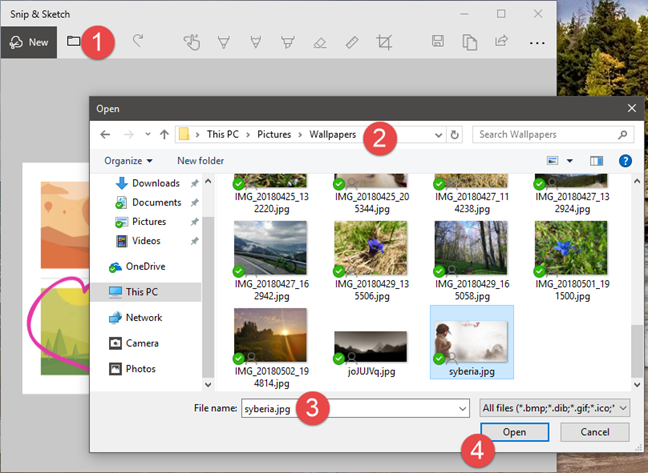
Marka aad sawir ka qaadatid ama aad furto sawirka Snip & Sketch , waxa aad arkaysaa iyada oo ku raran aagga tusmada, sida sawirka hoose:

Si aad wax uga beddesho oo aad faahfaahin uga samayso sawirka ama sawirka, Snip & Sketch waxa ay soo bandhigaysaa dhawr ikhtiyaar. Aan mid mid u dul istaagno:
Sida loo awood geliyo gelinta ku salaysan taabashada iyo sharraxaadda
Liiska sare ee abka Snip & Sketch wuxuu kuu ogolaanayaa inaad doorato nooca gelinta ee aad doorbidayso isticmaalka. Haddii aad haysato tablet ama 2-in-1 oo leh shaashad taageerta gelinta taabashada, waxaad dooran kartaa inaad ku isticmaasho gelinta noocaas ah Snip & Sketch . Habkani wuxuu faa'iido u leeyahay milkiilayaasha aaladaha dusha sare(Surface) , tusaale ahaan. Si aad u kala beddesho galinta jiirka iyo taabo galinta, dhagsii ama taabo badhanka qoraalka taabashada ee hoos ku cad. (Touch Writing)Marka badhankan la furo, waxaad isticmaali kartaa taabashada si aad wax uga beddesho sawirkaaga.

Sida loo sharaxo sawir-qaadista ama sawirada Snip & Sketch
Snip & Sketch waxay kuu oggolaanayaan inaad qorto sharraxaadyo ama aad nooc kasta oo doodle ah ku samayso shaashaddaada iyo sawirradaada. Si taas loo sameeyo, isticmaal qalinkaaga, jiirkaaga, ama taabo sawirka oo ku jiid calaamadda sawirka.
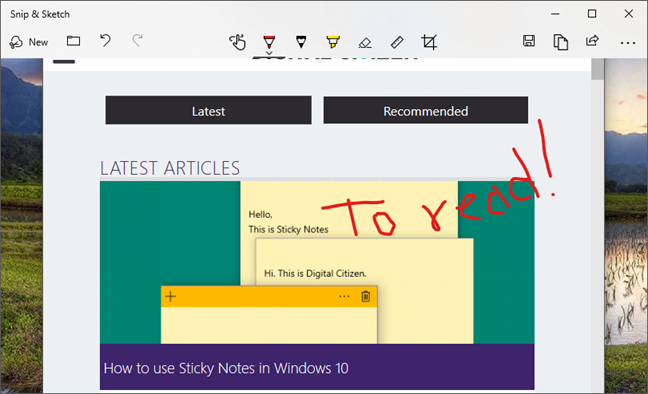
Ogsoonow, sida caadiga ah, Snip & Sketch waxay isticmaalaan (Snip & Sketch)qalinka kubbadda(Ballpoint pen) cas , sida sawirka kore. Si kastaba ha ahaatee, waxaa jira noocyo kale oo qalimaan oo aad isticmaali karto iyo midabyo kale oo badan oo aad ka dooran karto.
Sida loo doorto nooca qalinka aad isticmaalayso si aad wax ugu qorto shaashadaha iyo sawirada
Snip & Sketch waxay ku siinayaan saddex nooc oo qalin oo kala duwan oo aad isticmaali karto: Qalinka Ballpoint, Qalin,(Ballpoint pen, Pencil,) iyo Highlighter . Waxaad dooran kartaa midda aad door bidayso adigoo gujinaya ama taabsiinaya badhamada ay ka midka yihiin menu-ka sare. Way fududahay in la aqoonsado kan sababtoo ah calaamadahoodu waxay u eg yihiin qalimaan nolosha dhabta ah.

Nooca qalinka ee hadda la doortay waxaa lagu calaamadeeyay khad madow oo khafiif ah oo hoostiisa ku hoos jira.
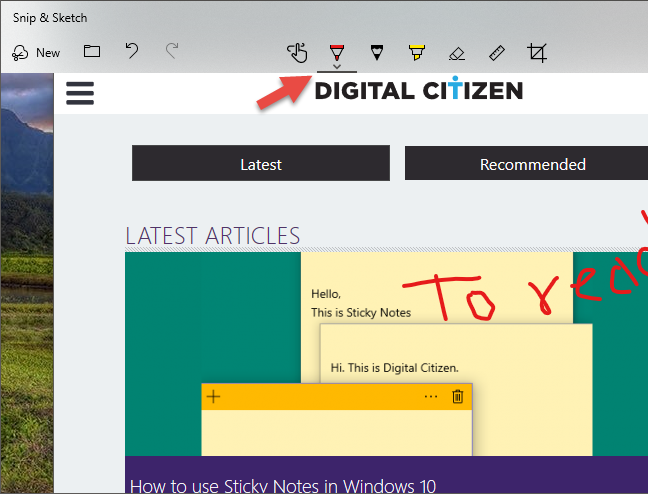
Sida loo doorto midabka iyo cabbirka qalinka aad isticmaalayso
Waxa kale oo aad dooran kartaa midabka iyo cabbirka aad doorbidayso qalinka. Si taas loo sameeyo, midig-guji ama taabo oo qabo qalinka aad isticmaalayso. Snip & Sketch waa in ay markaas tusaan popup kaas oo ay ku jiraan xulashooyin badan oo midab leh iyo, xagga hoose, slider si loo doorto cabbirka qalinka.
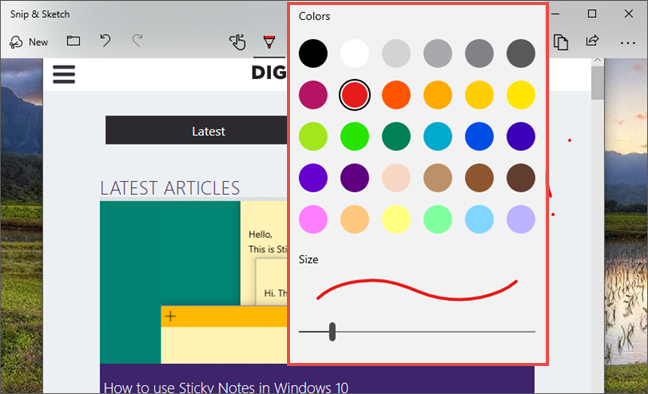
Guji(Click) ama ku dhufo midabka aad doorbidayso oo u jiid slider-ka bidix ama midig si aad u doorato cabbirka qalinka.
Sida loo tirtiro tafsiiryada Snip(Snip) & Sketch
App - ka Snip & Sketch waxa kale oo ka mid ah qalab tirtire(Eraser) oo aad isticmaali karto si aad u tirtirto tafsiiryada ama sawir-qaadaha shaashadda ama sawirka aad tafatirayso. Si aad u dooratid tirtiraha(Eraser) , ku dhufo ama taabo badhankeeda ka menu-ka.
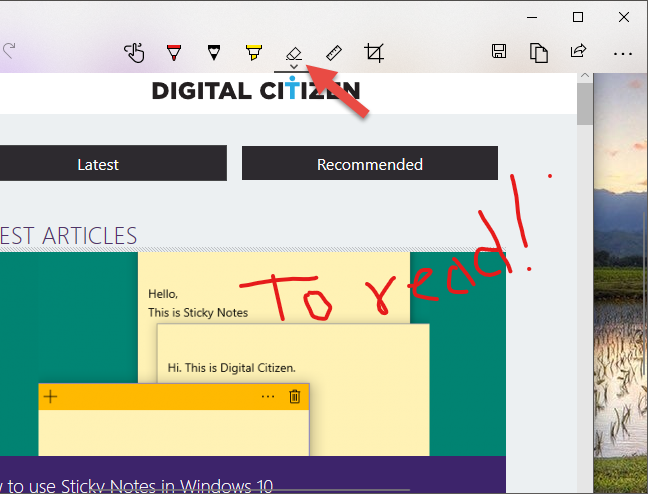
Ka dib, ku jiid qalinka, cursorka jiirka, ama fartaada, dulucda qoraalka(yada) aad rabto in aad tirtirto.
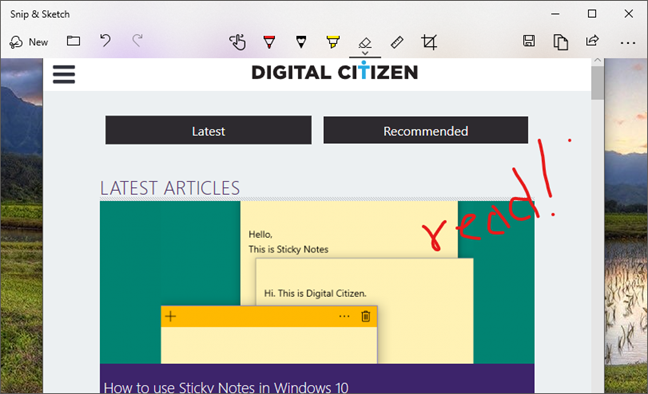
Haddii aad rabto in aad tirtirto dhammaan tafaasiisha aad samaysay, dooro qalabka tirtiraha(Eraser) oo guji/taabo mar kale. Tani waxay ku tusinaysaa ikhtiyaarka labaad ee loo yaqaan Masixi dhammaan khad(Erase all ink) . Guji(Click) ama ku dhufo iyada oo dhammaan tafsiirooyinkii way baxeen. Hab kale ayaa ah in aad midig-gujiso ama taabato oo aad hayso badhanka Eraser , isla natiijadaas.

Sida loo isticmaalo taliyaha iyo protractor
Snip & Sketch waxaa ku jira maamulaha farsamada iyo falanqeeye farsamaysan oo laga yaabo inaad rabto inaad isticmaasho xaaladaha qaarkood. Tusaale ahaan, haddii aad rabto inaad wax cabbirto, haddii aad rabto inaad sawirto xariiq toosan, ama haddii aad rabto inaad cabbirto xaglaha.
Si aad u furto taliyaha, ku dhufo ama taabo badhanka Ruler ee liiska sare, iyo taliyaha farsamada waa inuu ka soo muuqdaa bartamaha daaqada Snip & Sketch .

Si aad u dhaqaajiso taliyaha, ku jiid jiirka, fartaada ama qalinka. Intaa waxaa dheer, haddii aad rabto in aad beddesho taliyaha, isticmaal giraangiraha mouse-ka ama ku isticmaal laba farood.

Haddii aad u baahan tahay inaad isticmaasho protractor-ka, guji ama ku dhufo mar kale badhanka Ruler ee liiska. In menu furmay, dooro Protractor , iyo qalab protractor ee dalwaddii waa in ay soo baxaan.

Si aad u dhaqaajiso protractor-ka, u jiid meesha aad rabto. Isticmaalka giraangiraha duubka jiirka ama labada farood ee korkiisa ayaa ka dhigaya soo-saaruhu mid yar ama ka weyn.

Sida loo gooyo shaashadaha iyo sawirada Snip & Sketch
Mararka qaarkood waxaa laga yaabaa inaad rabto inaad sidoo kale jarto sawir-qaadis ama sawir. Si taas loo sameeyo, gudaha Snip & Sketch menu bar, guji ama taabo badhanka Dalagga(Crop) .
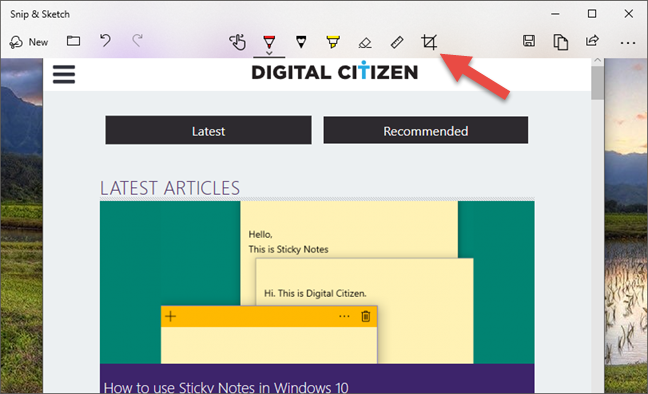
Kadib, jiid dhibcaha waaweyn ee cadcad ee ka muuqda sawirka ama sawirka, si aad u dooratid aagga aad rabto inaad haysato.

Marka aad dhammayso, taabo badhanka jeeg ka dhanka midig ee sare ee daaqadda.

Haddii aad bedeshay maskaxdaada oo aadan rabin inaad jarto shaashadda/sawirka, dhagsii ama taabo badhanka Jooji(Cancel) .

Sida dib loogu noqdo ama dib loogu habeeyo wax ka beddelkaaga
Haddii aad bedeshay maskaxdaada wax ka beddelka aad ku samaysay shaashadda ama sawirka, dhagsii ama taabo badhanka(Undo) ka noqo bar menu-ka. Haddii kale, waxaad sidoo kale isticmaali kartaa furaha gaaban ee kiiboodhka Ctrl + Z .

Si aad dib u habayn ugu samayso, taabo badhanka Redo ama isticmaal kiiboodhka gaaban ee Ctrl + Y .

Sida loo kaydiyo, nuqul ka sameeyo ama loo wadaago sawirkaaga ama sawirkaaga la tafatiray
App -ka Snip & Sketch , ee ku yaal liiska sare, waxa kale oo aad ka heli kartaa badhamada Keydsi ahaan sida, Copy(Save as, Copy) and Share . Haddii aad rabto in aad kaydiso shaashaddaada la tafatiray ama sawirka, guji ama taabo Keydi sida(Save as) , dooro magaca faylka, iyo goobta kombayutarkaga ah ee aad rabto in aad ku kaydiso. Ha iloobin in aad riixdo Save in the Save As(Save As) daaqadda.
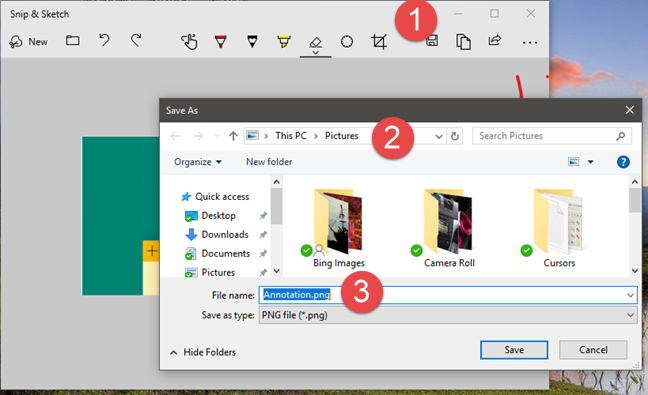
Haddii aad rabto inaad nuqul ka sameyso shaashadda ama sawirka la tafatiray sabuuradahaaga(clipboard) , dhagsii ama taabo Copy .

Haddii aad rabto in aad qof kale la wadaagto sawirka la tafatiray ama sawirka, guji ama taabo Share oo dooro cidda ama meesha aad doonayso in aad la wadaagto.

Ma jeceshahay habka aad wax uga beddeli karto sawirrada iyo sawirada Snip & Sketch ?
Hadda waad garanaysaa waxaad ku samayn karto tafatiraha sawirka ku dhex jira ee Snip & Sketch . Ma jeceshahay sida ay u shaqeyso? Ma bixisaa qalabka aad u baahan tahay? Ma jiraan qalab kale oo tafatirka oo aad rabto in lagugu daro? Haddii aad hayso wax su'aalo ah ama talooyin ah oo aad ka samayso mawduucan, fariin ku qor qaybta faallooyinka ee hoose.
Related posts
Sida loo isticmaalo Snip & Sketch si loogu qaado shaashadaha gudaha Windows 10
Sida loogu daro dulmar shaashadda shaashadda leh Snip & Sketch, gudaha Windows 10
Sida loo furo, loo furo, ama si joogto ah loogu dhejiyo faylka VHD gudaha Windows 10 -
Sida loo beddelo luqadda Firefox ee Windows iyo Mac
Sida loo isticmaalo Windows USB/DVD Download Tool
Qalabka Helitaanka Degdegga ah ee gudaha Windows 10: Dhammaan waxaad u baahan tahay inaad ogaato
Sida loo beddelo mashiinka raadinta Chrome ee loogu talagalay Windows, macOS, Android, iyo iOS -
Sida loo beddelo mashiinka raadinta Firefox ee caadiga ah -
Sida loo isticmaalo App-ka dadka ee Windows 10
Cilladda hagaaji: Jiid oo tuur oo aan ku shaqayn Windows -
7 siyaabood oo loo yareeyo oo loo kordhiyo apps gudaha Windows 10
Sida loo isticmaalo Search gudaha Windows 11 -
Sida loo joojiyo Chrome inuu weydiiyo inuu kaydiyo furaha sirta ah -
Sida loo daabaco maqaal xayeysiis la'aan dhammaan daalacashada waaweyn -
Sida loo awood Faylka Explorer Mawduuca mugdiga ah gudaha Windows 10
Sida loo sameeyo Google mashiinka raadinta ee Microsoft Edge -
Sida loo helo, loo habeeyo, oo meesha looga saaro kordhinta Microsoft Edge -
Sida loo dhejiyo Start Menu gudaha Windows 10: Hagaha oo dhameystiran
Waa maxay View Task in Windows 10 iyo sida loo isticmaalo
Sida loo shido oo loo damiyo Mode mugdiga ah ee Microsoft Edge -
